Google 어스에서 거리를 측정하는 방법
두 개 이상의 점 사이의 거리를 측정하는 방법을 알고 있다면 Google 어스를 최대한 활용할 수 있습니다. 도로 여행, 자전거 타기 및 달리기의 거리를 측정하는 데 도움이 될 수 있습니다. 선형 거리뿐만 아니라 이 기능을 사용하여 닫힌 경로의 면적과 매개변수도 찾을 수 있습니다. 아직 모르는 경우 Google 어스에서 실제로 거리를 측정할 수 있는 방법은 다음과 같습니다.
내용
Google 어스에서 거리 측정
Google 어스를 사용할 수 있습니다. 온라인으로 등 데스크톱 앱 (Windows, Mac, Linux) 및 모바일 앱 (안드로이드, iOS). 세 가지 플랫폼 중 하나에서 Google 어스를 사용하여 거리를 측정할 수 있습니다. 그러나 Google 어스의 데스크톱 앱은 고도 프로필 표시, 다각형, 원 및 전 세계의 기타 3D 구조와 같은 다양한 기하학적 모양의 영역을 측정하는 것과 같은 기능 면에서 훨씬 더 다양합니다.
또한 다음을 수행할 수 있습니다. Google 어스에서 비행기를 타다 혹시 모르니 데스크탑 앱. 다음은 다양한 플랫폼의 Google 어스에서 두 개 이상의 지점 사이의 거리를 측정하는 방법에 대한 안내입니다.
Google 어스 프로에서
이를 위해 먼저 최신 버전을 다운로드하여 설치해야 합니다. Google 어스 프로 귀하의 컴퓨터에.
1. 이제 PC에서 Google 어스 프로를 실행합니다. 열리면 왼쪽 상단 모서리에서 거리 측정을 위한 장소를 검색합니다.

2. 이제 Google 어스에 장소가 로드되면 마우스 휠을 스크롤하거나 화면 오른쪽에 있는 돋보기 도구를 사용하여 측정하려는 위치를 확대합니다. 그런 다음 상단의 도구 모음에서 눈금자 아이콘입니다.
![]()
3. 그렇게 하면 눈금자 창이 열립니다. Line, Path, Polygon, Circle 등과 같은 측정 유형을 선택한 다음 확인하십시오. 마우스 탐색 상자. 원하는 경우 드롭다운 상자에서 거리 단위를 변경할 수도 있습니다.
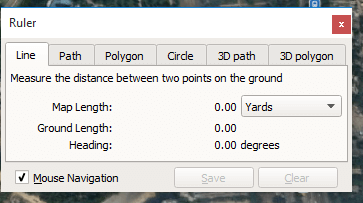
참고 : 왼쪽 메뉴에서 라인 두 점 사이의 거리를 측정하려면 두 점 이상을 선택하십시오. 경로.
4. 이제 한 지점을 클릭하여 시작점을 선택하고 다음 지점으로 마우스를 가져간 후 클릭하여 끝점으로 만듭니다.
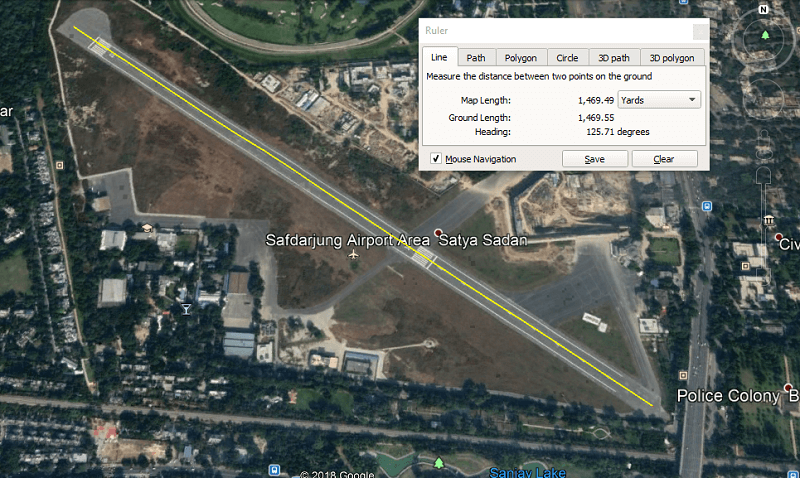
두 점 사이의 직선 거리를 나타내는 시작점과 끝점 사이에 직선 노란색 선이 표시됩니다.
5. 숫자로 된 거리는 눈금자 창에서 볼 수 있으며 원하는 경우 거리를 클릭하여 저장할 수도 있습니다. 찜하기 버튼을 클릭합니다.
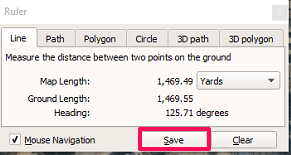
다음 번에 쉽게 찾을 수 있도록 이제 측정된 거리에 적절한 이름을 지정하십시오.
6. 저장된 거리는 아래에 저장됩니다. 장소, 왼쪽 패널에
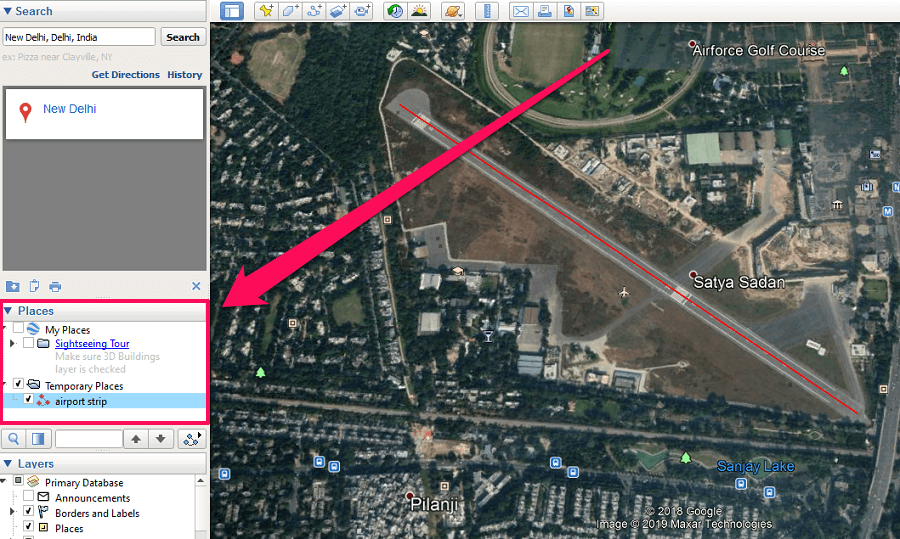
저장된 거리를 열려면 다음으로 이동하십시오. 장소 그리고 그 아래의 이름으로 거리를 선택합니다.
Google 어스 온라인에서 거리 측정
1. Google 크롬 브라우저에서 Google 어스를 방문하여 Chrome에서 어스를 실행합니다.
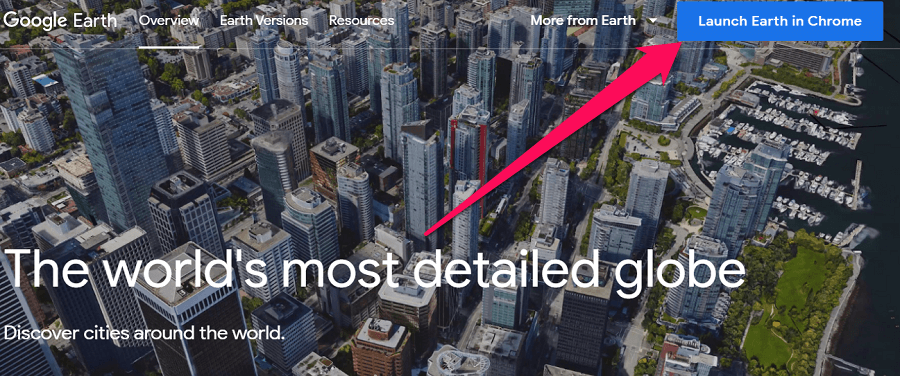
참고 : Chrome을 제외한 다른 브라우저에서는 Google 어스를 실행할 수 없습니다.
2. 브라우저에 지구가 로드될 때까지 잠시 기다립니다. 로드되면 왼쪽 상단의 검색 도구에서 특정 위치를 검색하여 측정 지점으로 이동합니다.
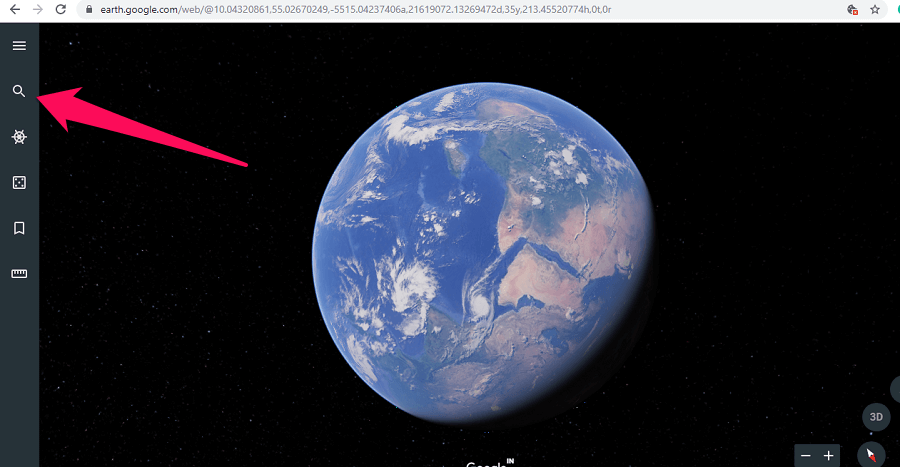
3. 다음으로 지배자 왼쪽 패널에서
![]()
4. 거리를 측정하려면 시작점을 클릭하고 끝을 향해 마우스를 가져갑니다. 시작점과 끝점 사이에 원하는 만큼 포인트를 추가할 수 있습니다. 측정 프로세스를 중지하려면 끝점을 두 번 클릭합니다.
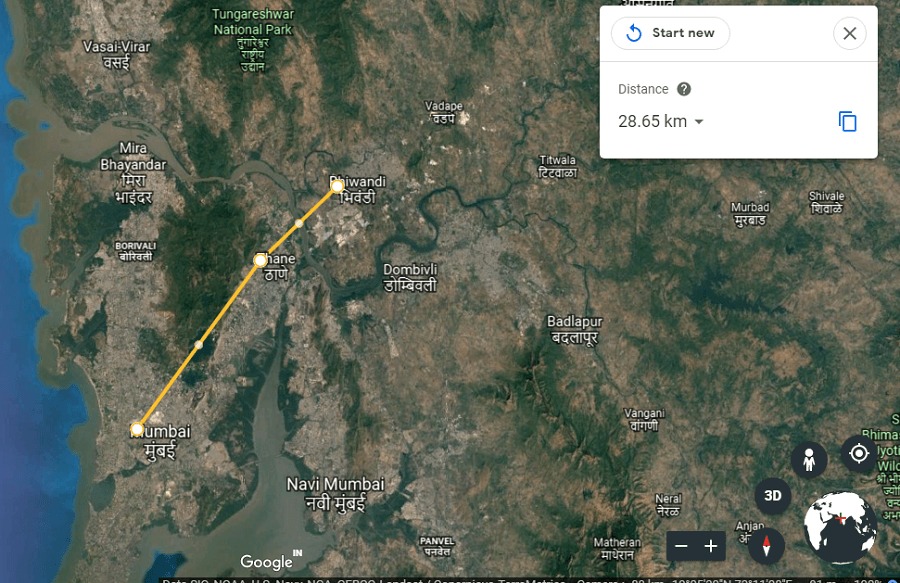
5. 시작점과 끝점 사이의 거리는 눈금자 창에서 볼 수 있습니다. 여기에서 아래 스크린샷과 같이 드롭다운 상자를 클릭하여 거리 단위를 변경할 수도 있습니다.
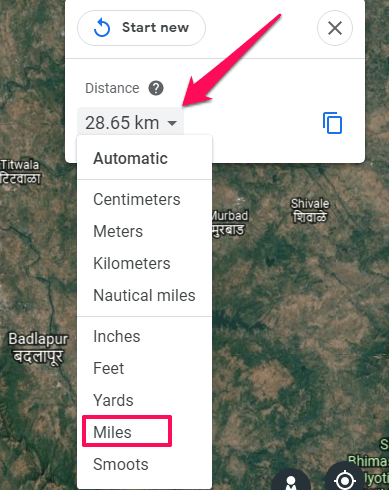
6. Google 어스에서 위치의 면적과 매개변수를 측정하려면 해당 지점을 따라 닫힌 경로를 만드십시오. 그러면 대략적인 면적과 매개변수가 눈금자 WINDOW에 표시됩니다.
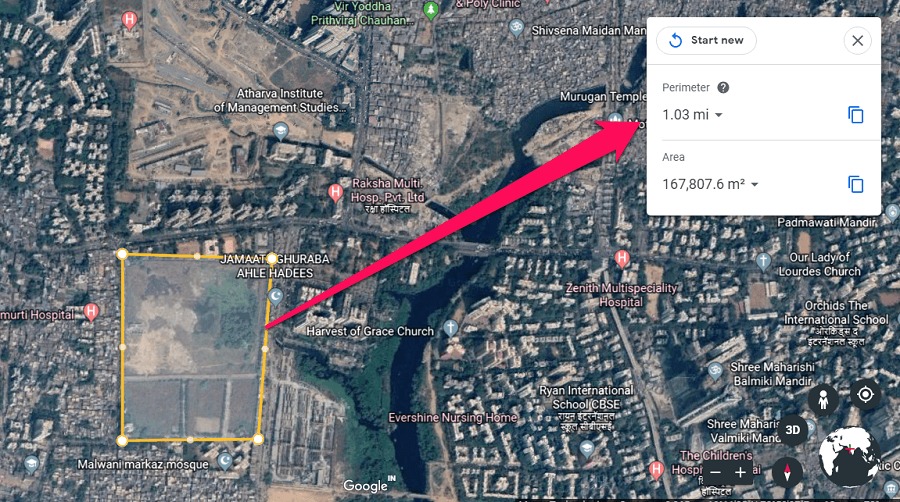
복사 아이콘을 선택하여 측정된 거리를 클립보드에 복사할 수 있습니다. 그러나 Google 어스 프로와 달리 Google 어스 온라인 및 모바일 앱에서는 거리를 저장할 수 없습니다.
Google 어스 모바일 앱의 거리 측정
1. 설치 Android용 Google 어스 or iOS용 Google 어스 스마트폰에 따라. 이제 지도의 해당 지점으로 이동하여 눈금자 아이콘 오른쪽 상단에 있습니다.
![]()
2. 핀치 투 줌 기능으로 해당 위치를 확대하고 대상 아이콘을 시작점으로 이동할 수 있습니다. 일단 시작 지점에서 포인트 추가 버튼을 클릭하십시오.
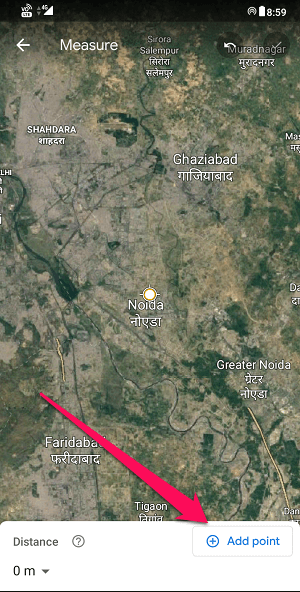
3. 이제 손가락으로 대상 아이콘을 끝점으로 이동합니다. 시작점과 끝점 사이에 많은 점을 추가할 수 있습니다. 끝점을 찾으면 체크 표시 아이콘 오른쪽 상단에 있습니다.
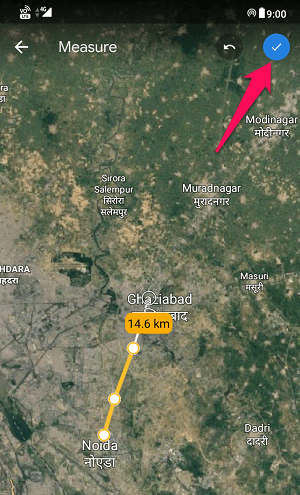
참고 : 측정에서 포인트를 제거하려면 실행 취소 아이콘 화면 상단의 체크 표시 아이콘 왼쪽에 있습니다.
4. 이제 화면 하단에 측정된 거리가 표시됩니다.
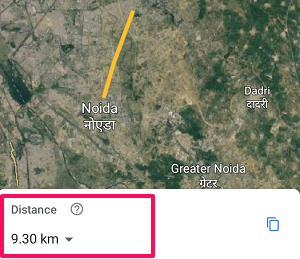
드롭다운 화살표를 눌러 거리 단위를 변경할 수도 있습니다.
5. 도형을 닫아 스팟의 면적과 파라미터를 측정할 수 있습니다. 를 탭하여 수행할 수 있습니다. 닫기 모양 하단의 옵션. 도형을 닫으면 화면 하단에 도형의 면적과 매개변수가 표시됩니다.
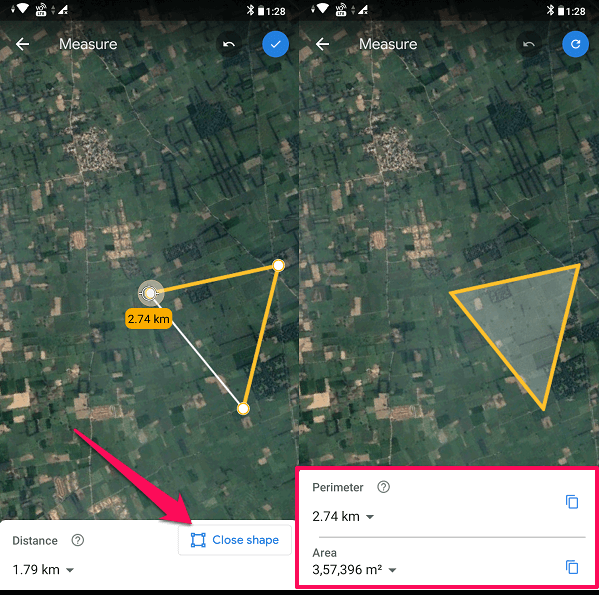
데스크톱, 모바일 앱 및 온라인에서 Google 어스에서 거리를 측정하는 것이 얼마나 쉬운지 알 수 있습니다.
최종 생각
이 새로운 기능을 즐겁게 사용하고 Google 어스를 최대한 활용하시기 바랍니다. 이 기능이 마음에 들었고 다시 사용하려면 컴퓨터에 Google 어스 프로를 다운로드하는 것이 좋습니다. 무료로 사용할 수 있을 뿐만 아니라 Google 어스 온라인 및 모바일 앱과 비교할 때 훨씬 더 풍부한 기능을 제공합니다.
마지막 기사